Comentariile reprezintă un aspect fundamental al oricărui profil de YouTube. Ele servesc adesea ca un spațiu unde sunt expuse o varietate de opinii și atitudini nefiltrate, pe care algoritmul YouTube le analizează pentru a evalua și clasifica performanța videoclipurilor.
În acest articol, vom explora toate aspectele legate de dezactivarea comentariilor pe YouTube și vom discuta aspectele importante de avut în vedere înainte de a lua această decizie. Vom oferi, de asemenea, un ghid rapid despre cum să gestionezi comentariile pe diferite tipuri de dispozitive, chiar și atunci când funcția de chat live este activă.
Cum poți opri comentariile pe YouTube
Dacă ajungi în situația în care dorești să limitezi posibilitatea utilizatorilor de a posta comentarii la videoclipurile tale, ai la dispoziție opțiunea de a le dezactiva.
Iată pașii necesari:
| 1. | Accesează platforma YouTube și apasă pe pictograma profilului tău, situată în colțul din dreapta sus. |
| 2. | Din meniul derulant, selectează opțiunea „Canalul tău”. |
| 3. | În partea stângă a interfeței, apasă pe cele trei linii orizontale și selectează „Videoclipurile tale”.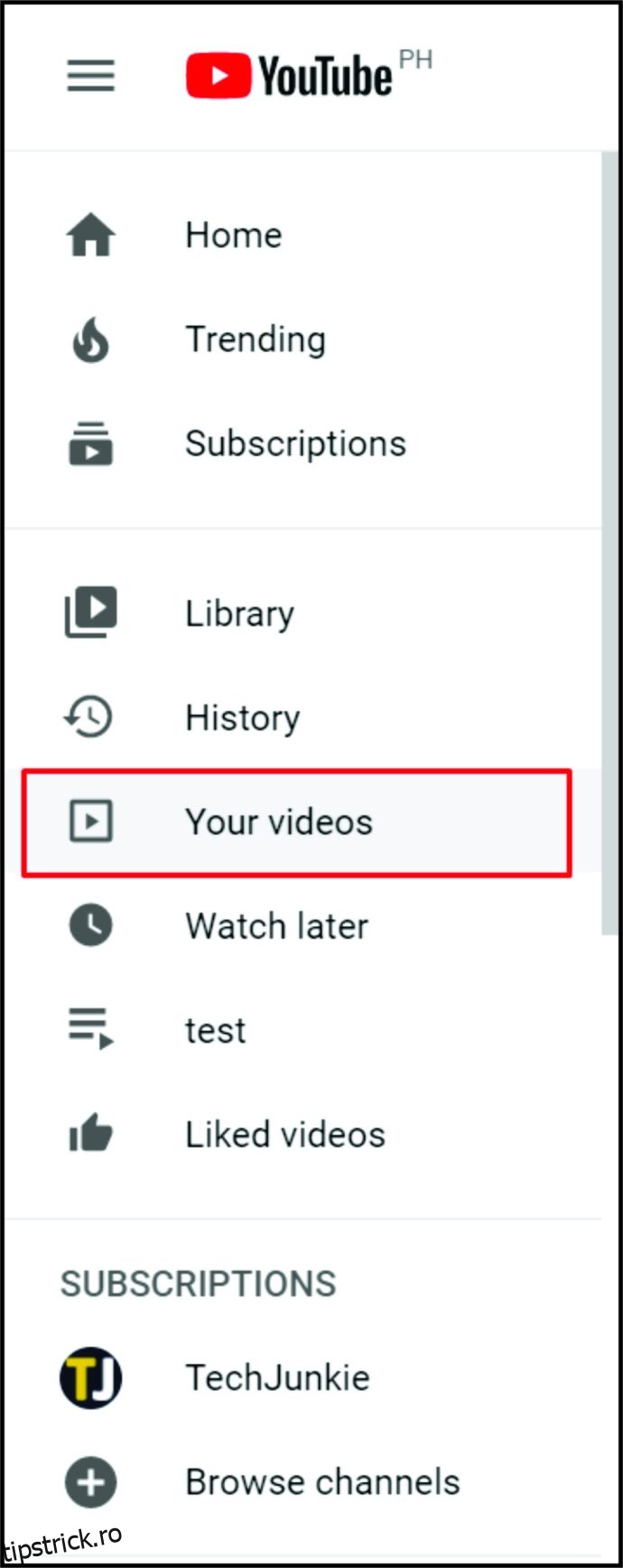 |
| 4. | Odată ajuns în YouTube Studio, apasă pe „Setări”, situat în colțul din stânga jos.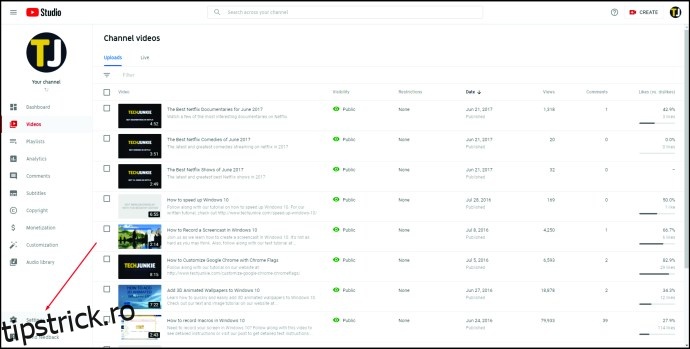 |
| 5. | În fereastra pop-up care apare, alege „Comunitate”, apoi apasă pe „Valori implicite”.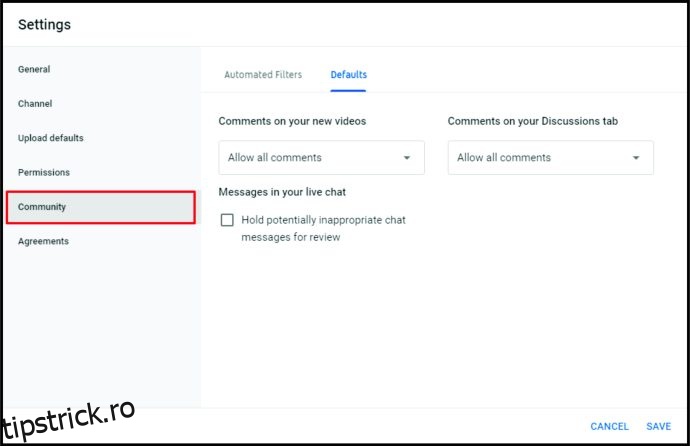 |
| 6. | Selectează una dintre cele două opțiuni pentru a dezactiva comentariile.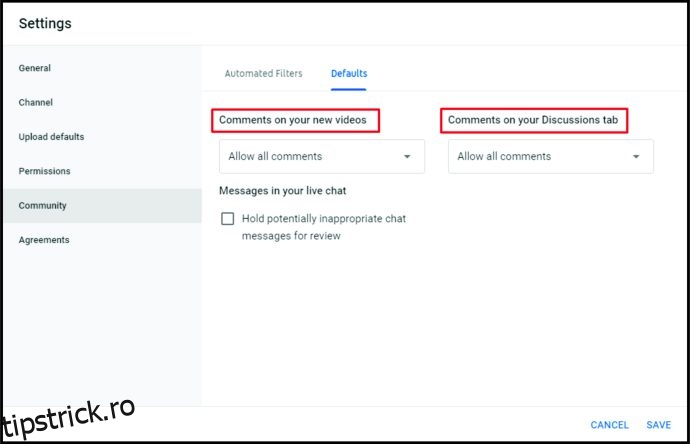 |
| 7. | După ce ai ales videoclipurile pentru care vrei să oprești comentariile, apasă pe săgeata îndreptată în jos și selectează „Dezactivați comentariile”.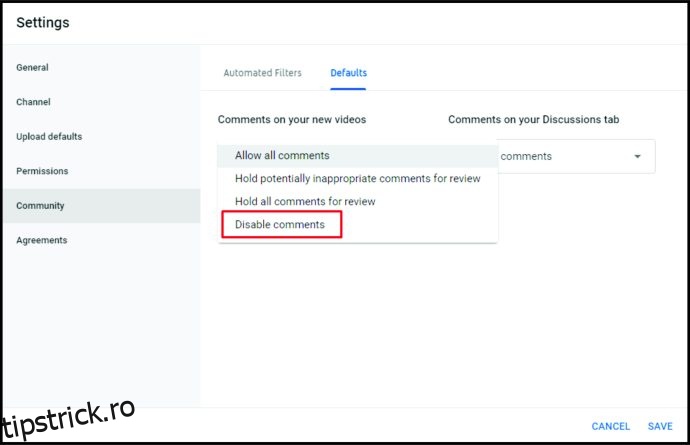 |
| 8. | Pentru a confirma modificările, apasă pe butonul „Salvați”, poziționat în colțul din dreapta jos.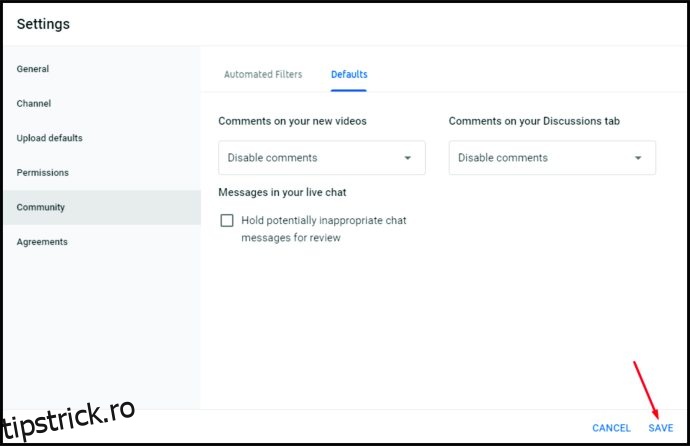 |
Cum poți opri comentariile în timpul sesiunilor YouTube Live
În cazul sesiunilor live, dacă nu ai o înțelegere clară a publicului tău, există posibilitatea ca unii utilizatori să posteze mesaje aleatorii, care pot fi irelevante sau chiar deranjante. În aceste situații, este recomandat să dezactivezi funcția de chat. În acest mod, eviți situațiile neplăcute și te asiguri că atenția publicului este concentrată asupra conținutului video, nu asupra comentariilor.
Chiar și în timpul unei transmisiuni live, ai posibilitatea să activezi sau să dezactivezi chat-ul în orice moment. Iată cum poți realiza acest lucru înainte de începerea sesiunii live:
| 1. | Accesează „Camera de control live”.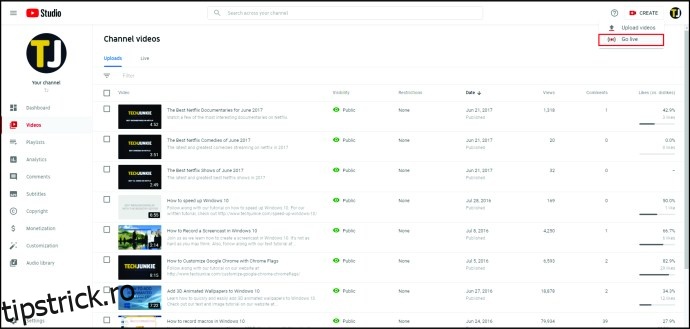 |
| 2. | Navighează la secțiunea „Stream și cameră web”, iar în colțul din dreapta sus, apasă pe „Editați”.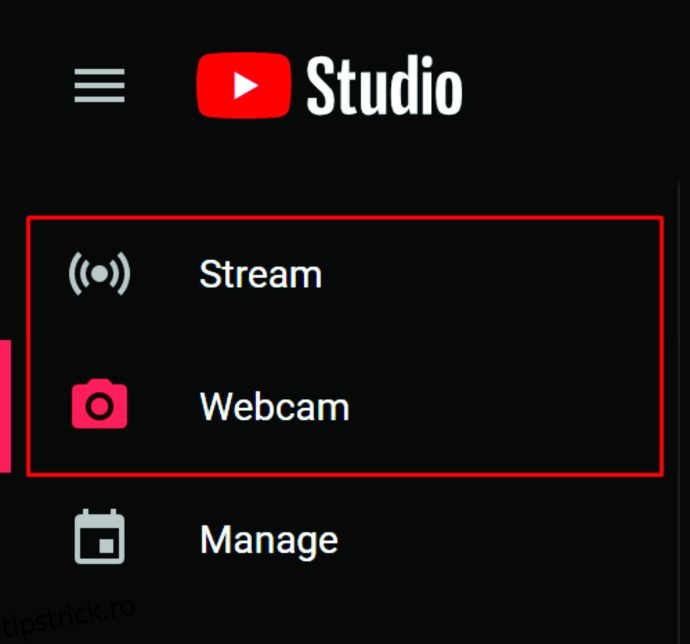 |
| 3. | Apasă pe „Live Chat” și activează opțiunea „Activați Live Chat”.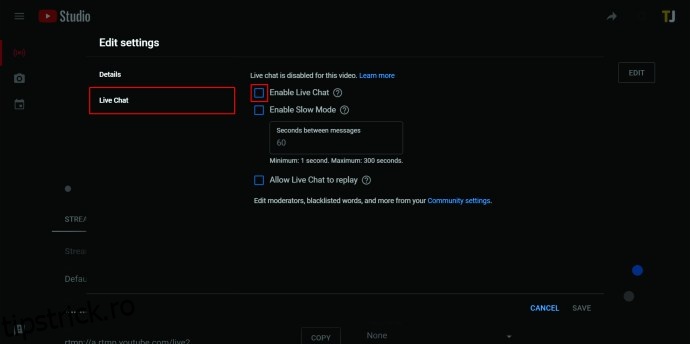 |
În cazul în care sesiunea live este deja în desfășurare și decizi să oprești chat-ul, YouTube îți oferă posibilitatea să ștergi anumite mesaje, să blochezi temporar utilizatori, sau să ascunzi utilizatorii problematici și mesajele lor de pe canalul tău. Poți realiza aceste acțiuni ținând apăsată tasta „Alt” de pe tastatură pentru a suspenda chat-ul și a interacționa cu anumite mesaje.
Există, de asemenea, opțiunea de a ascunde un anumit spectator, dacă consideri că acesta perturbă desfășurarea chat-ului sau atrage prea multă atenție. Iată cum poți face acest lucru, folosind YouTube Studio:
| 1. | Deschide YouTube Studio.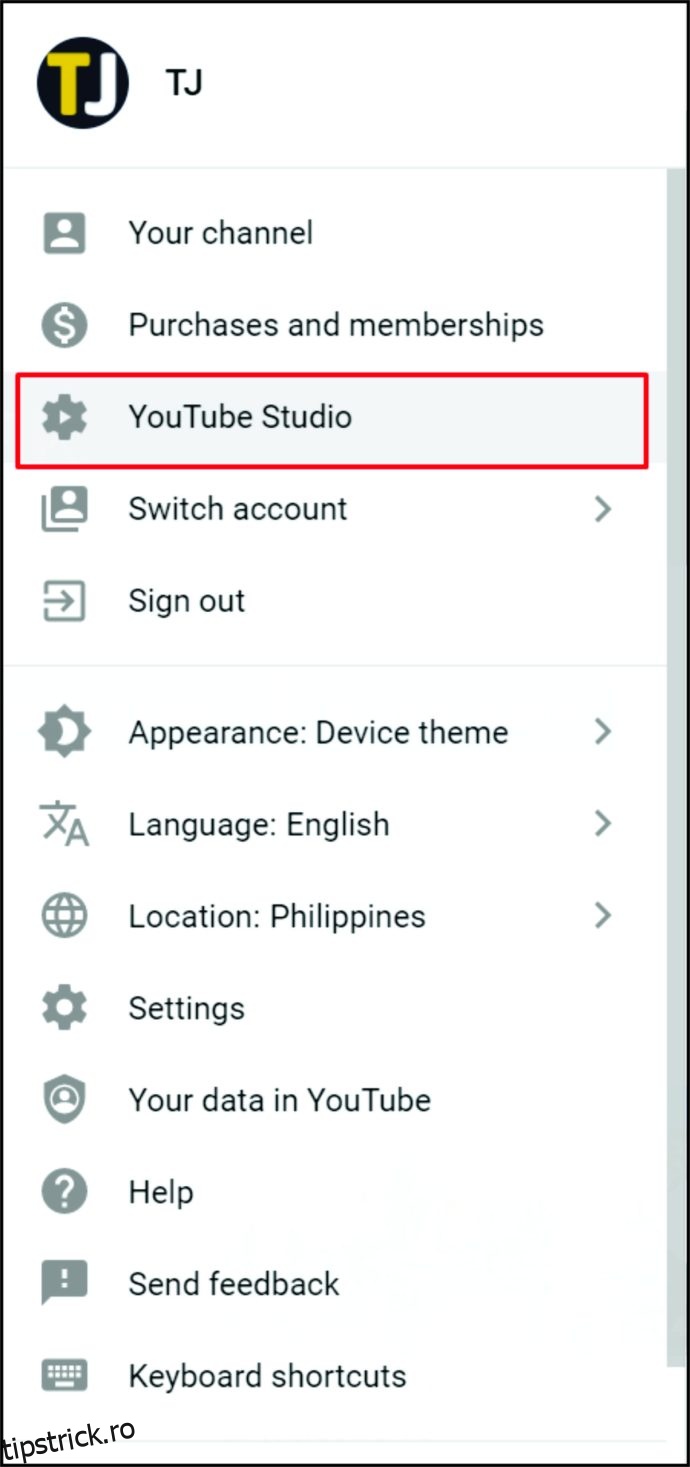 |
| 2. | Apasă pe „Setări” și apoi pe „Comunitate”.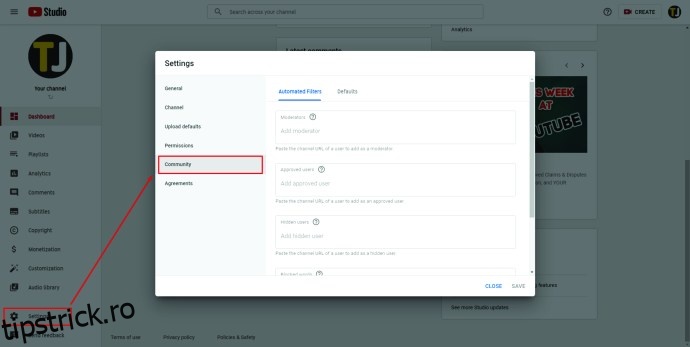 |
| 3. | Accesează secțiunea „Filtre automate” și în cadrul acesteia, vei găsi opțiunea „Utilizatori ascunși”, unde poți introduce numele persoanelor pe care dorești să le ascunzi.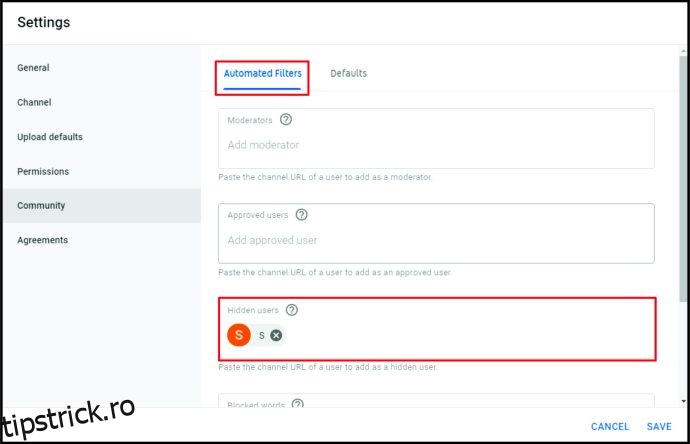 |
| 4. | Dacă dorești să ascunzi un anumit utilizator, apasă pe butonul „X” de lângă numele acestuia.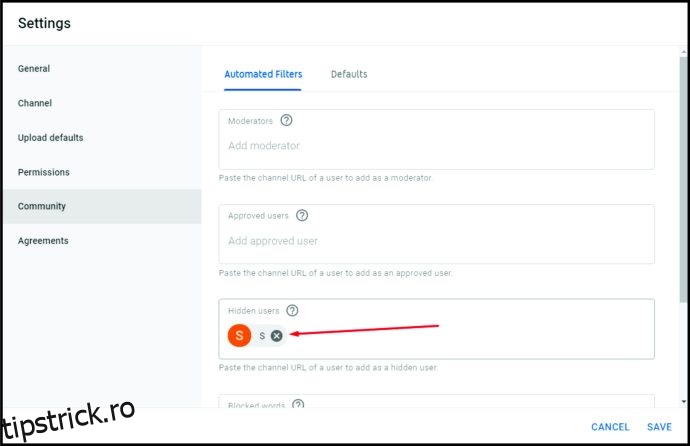 |
| 5. | Pentru a confirma modificările, apasă pe butonul „Salvați”.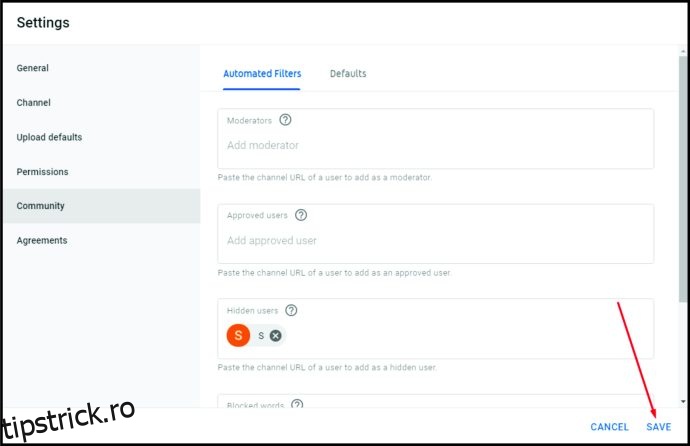 |
Cum dezactivezi comentariile YouTube pe aplicațiile pentru iPhone și Android
În cazul în care dorești să dezactivezi comentariile pe YouTube, dar nu ai acces la un computer, nu este nicio problemă.
YouTube îți permite să accesezi setările avansate de pe telefon, unde ai posibilitatea de a dezactiva comentariile, oricând dorești. Dacă folosești aplicația YouTube pe un telefon iPhone sau Android, iată care sunt pașii de urmat:
| 1. | Deschide aplicația YouTube Studio.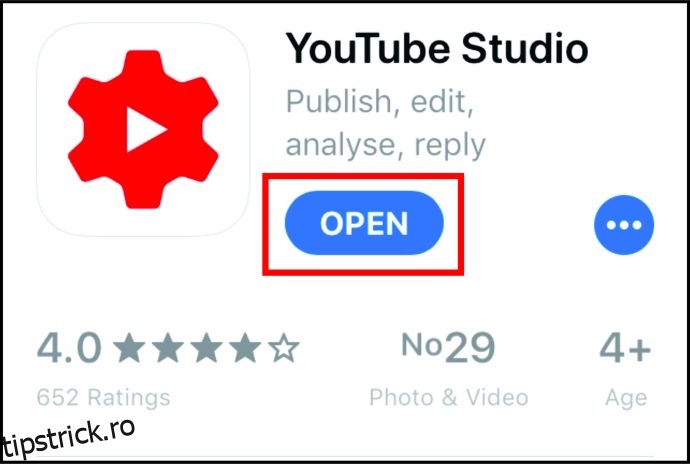 |
| 2. | Apasă pe cele trei linii, aflate în colțul din stânga sus.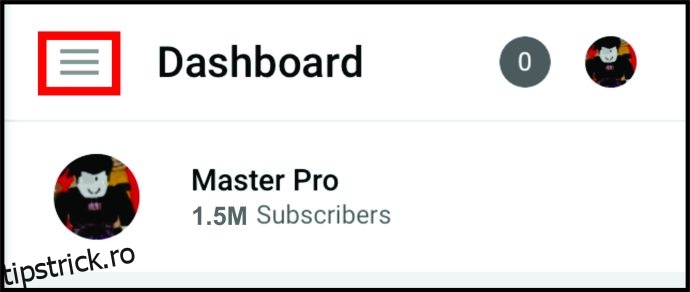 |
| 3. | Selectează opțiunea „Videoclipuri”.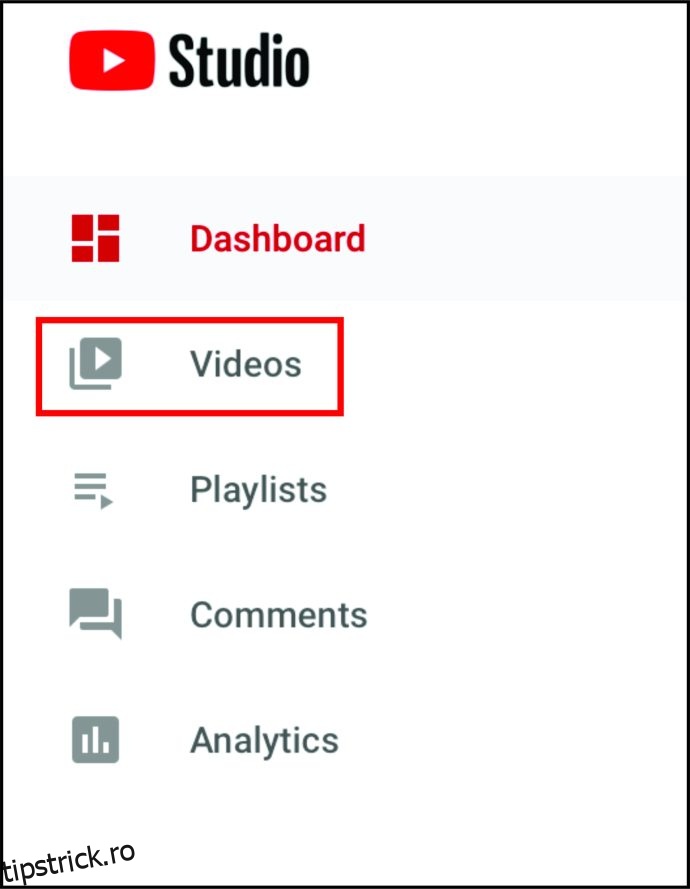 |
| 4. | Alege videoclipul pentru care dorești să dezactivezi comentariile. Apoi, apasă pe pictograma în formă de creion, localizată în partea de sus a ecranului, pentru a deschide „Setările avansate”.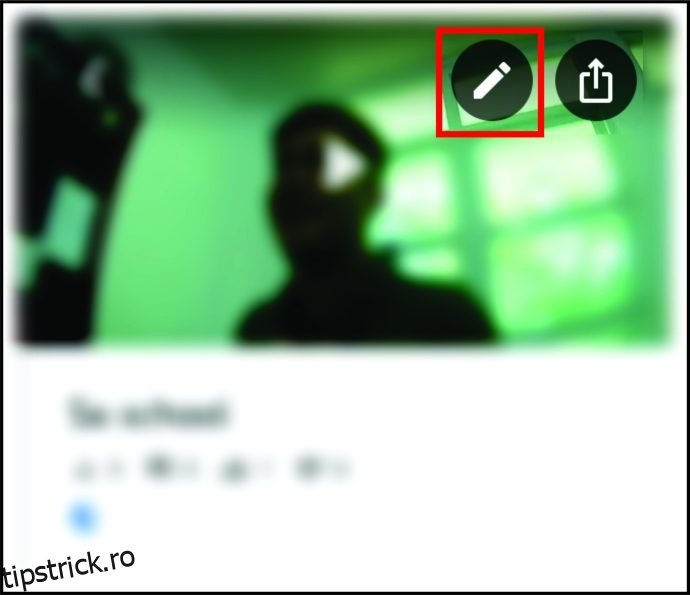 |
| 5. | Glisează spre dreapta pentru a accesa secțiunea „Setări avansate”.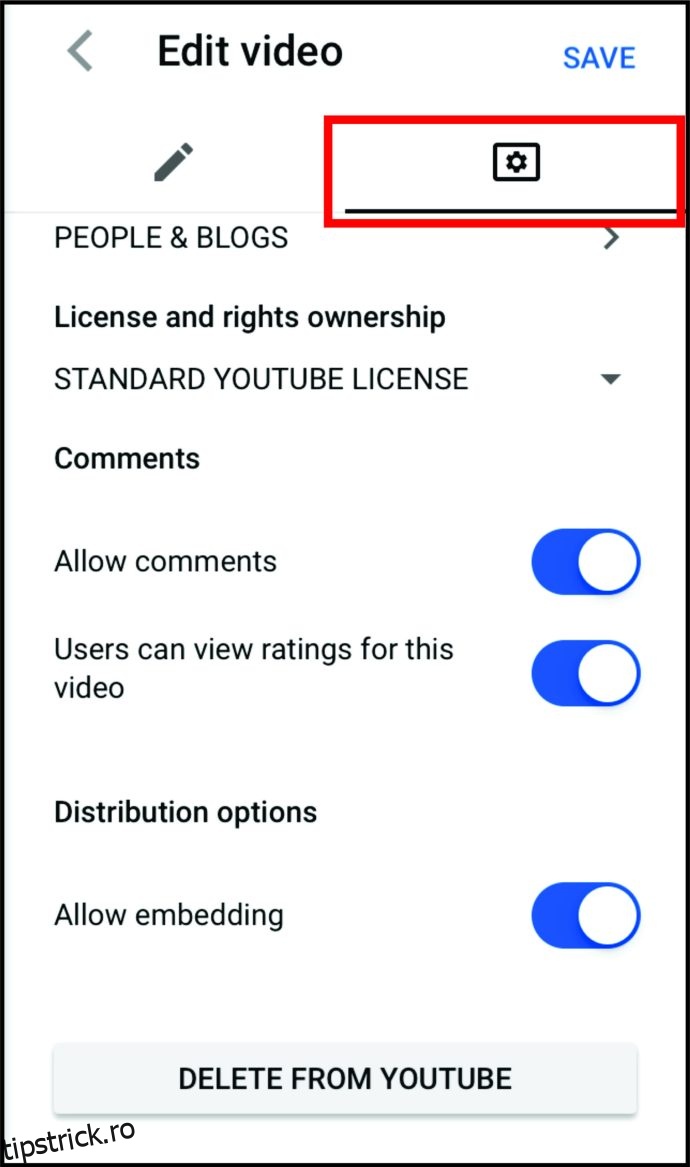 |
| 6. | Derulează în jos pentru a găsi opțiunea „Comentarii” și modifică setările pentru a activa sau dezactiva comentariile la videoclipul respectiv.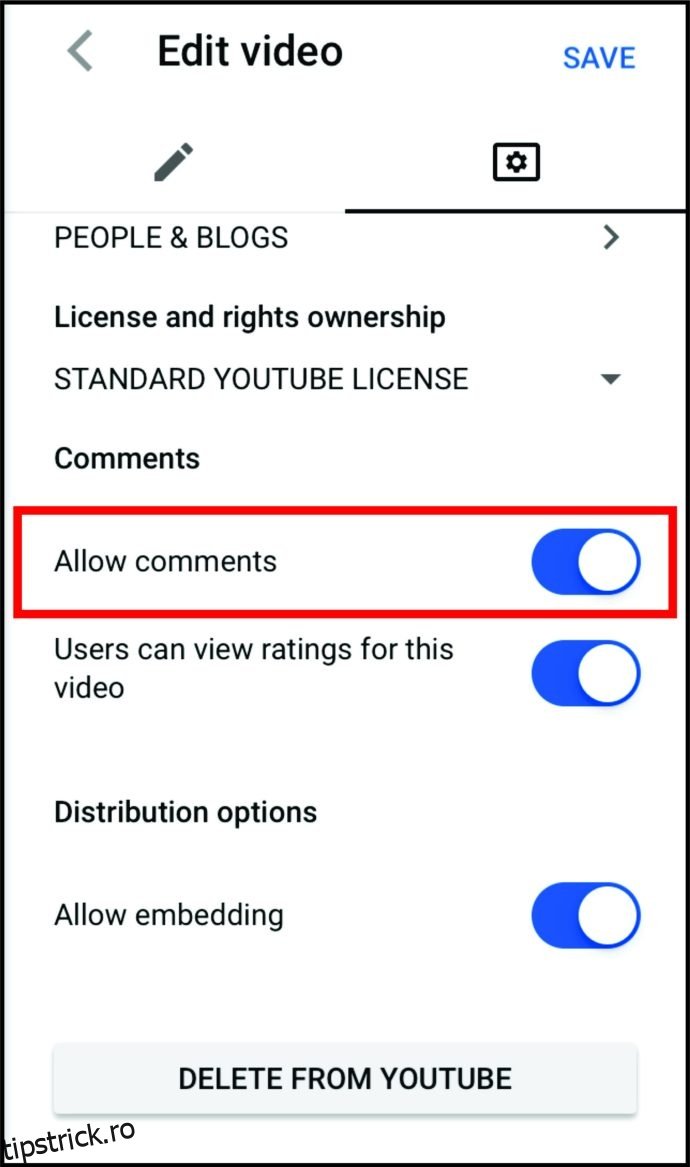 |
| 7. | Pentru a confirma modificările, apasă pe „Salvați”, în colțul din dreapta sus.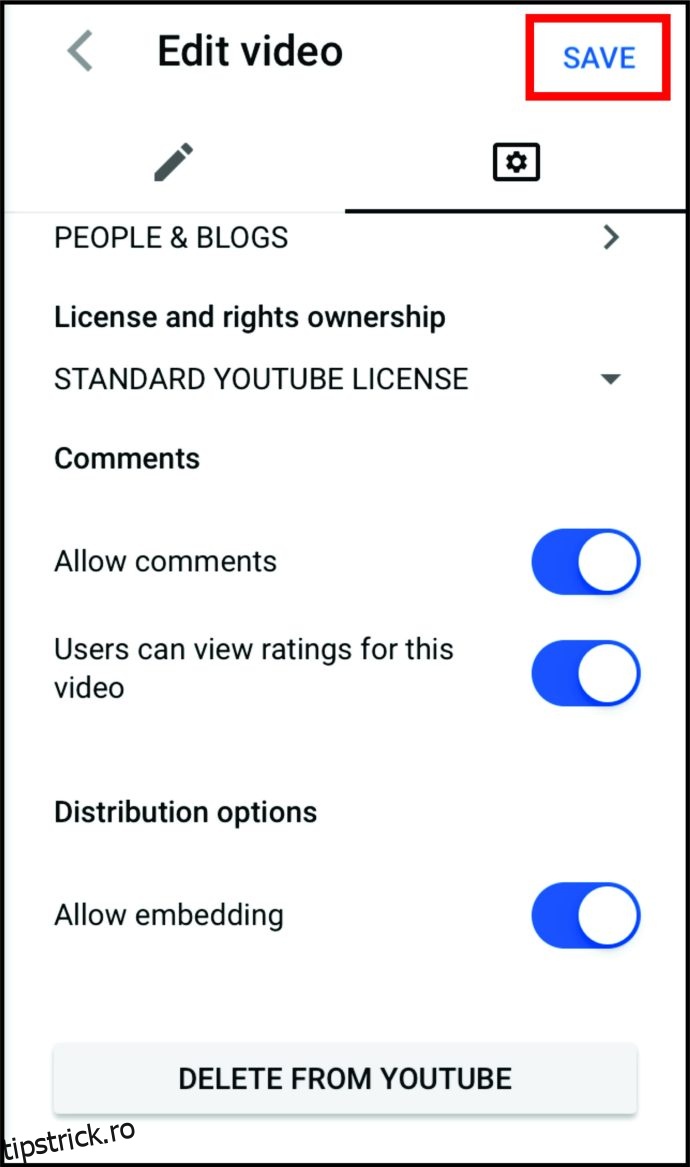 |
Cum să dezactivezi comentariile YouTube pe iPad
Gestionarea canalului YouTube de pe un iPad este foarte similară cu procesul de gestionare de pe telefon. În cazul în care dorești să folosești iPad-ul pentru a dezactiva comentariile la videoclipurile tale, iată ce poți face:
| 1. | Deschide aplicația YouTube Studio. |
| 2. | Apasă pe cele trei linii, aflate în colțul din stânga sus. |
| 3. | Selectează opțiunea „Videoclipuri”. |
| 4. | Alege videoclipul pentru care vrei să dezactivezi comentariile. |
| 5. | Apasă pe pictograma creion din partea de sus a ecranului pentru a deschide „Setări avansate”. |
| 6. | Glisează spre dreapta pentru a accesa secțiunea „Setări avansate”. |
| 7. | Derulează în jos pentru a găsi opțiunile „Comentarii”. |
| 8. | Modifică setarea pentru a activa sau dezactiva comentariile pentru videoclipul selectat. |
| 9. | Apasă pe „Salvați”, în colțul din dreapta sus. |
Cum schimbi afișarea implicită a comentariilor?
În loc să elimini complet comentariile de la videoclipurile tale, o alternativă mai bună ar fi să modifici afișarea implicită, punând comentariile cele mai recente în prim plan. Poți alege să afișezi comentariile de top, ascunzând comentariile nedorite de ochii publicului.
În cazul în care decizi să nu dezactivezi comentariile, ci doar să modifici ordinea în care sunt afișate, iată pașii pe care îi poți urma:
| 1. | Deschide YouTube și accesează „YouTube Studio”.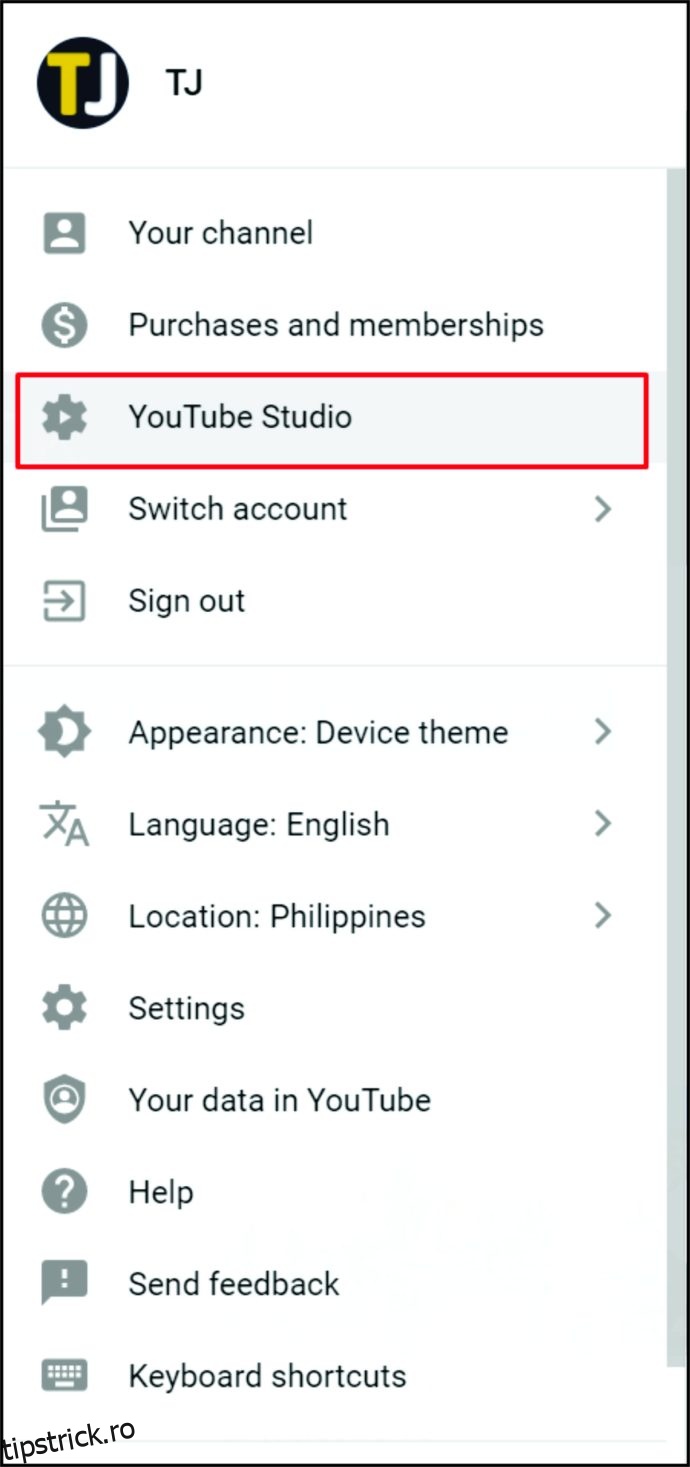 |
| 2. | În partea stângă, apasă pe „Videoclipuri”.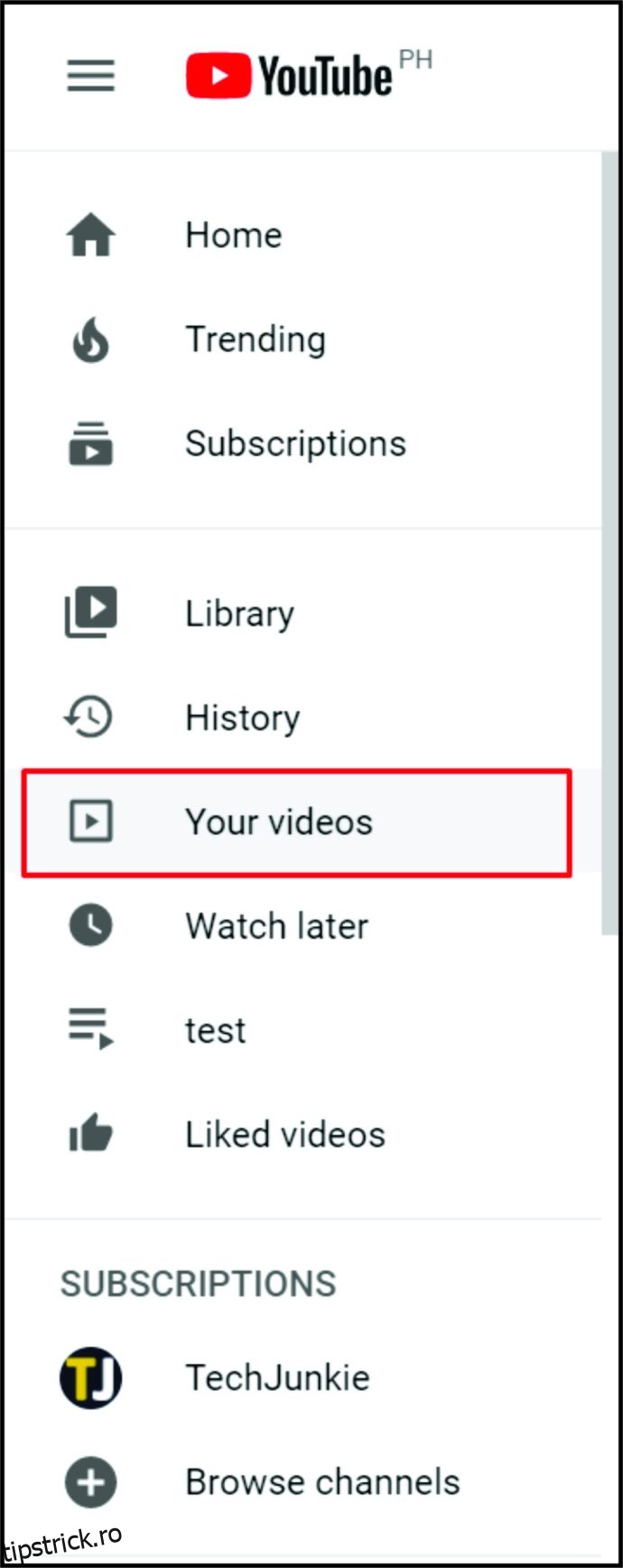 |
| 3. | Apasă pe „Sort By”.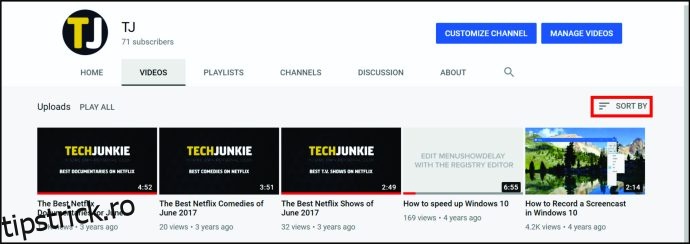 |
| 4. | Alege dacă dorești ca cele mai noi comentarii să apară primele, apăsând pe „Cele mai noi”, sau dacă vrei să afișezi comentariile cu cele mai multe aprecieri, selectează „Sus”.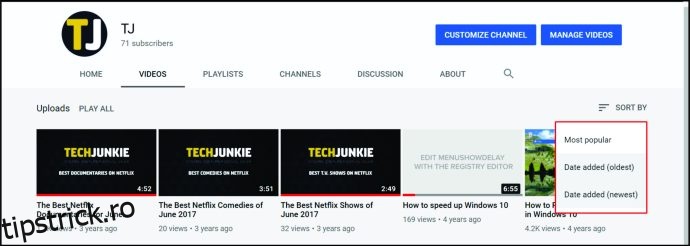 |
Întrebări frecvente suplimentare
Este recomandat să dezactivezi comentariile pe YouTube?
În general, opiniile YouTuberilor experimentați sunt destul de împărțite pe această temă, deoarece nu există un răspuns universal valabil.
Pe de o parte, comentariile sunt o modalitate excelentă de a interacționa cu publicul și de a obține feedback imediat despre ceea ce creezi. Atunci când utilizatorii știu că pot comunica liber cu tine, vor fi mai înclinați să te urmărească, să se aboneze la canalul tău și, implicit, se vor simți mai conectați la conținutul pe care îl produci. Acest aspect este deosebit de important atunci când ești la început de drum în construirea unei comunități online și ai nevoie de cât mai mulți urmăritori.
Pe de altă parte, dacă permiți oricui să comenteze pe profilul tău, vei începe să observi la un moment dat comentarii de la boți sau de la persoane cărora nu le place conținutul tău și care vor fi hotărâte să critice fiecare videoclip sau să posteze mesaje negative în chat-ul tău live. Din păcate, vor exista mereu comentarii răutăcioase. Tocmai din acest motiv, YouTube a dezvoltat diverse modalități de gestionare a comentariilor, cum ar fi ștergerea, raportarea comentariilor și ascunderea anumitor utilizatori de pe canal.
De ce sunt utile comentariile pe YouTube?
Comentariile reprezintă o modalitate excelentă de a iniția o discuție și de a promova anumite subiecte pe orice platformă de socializare. Prin comentarii și schimbul de opinii, afli cine este publicul tău și ce valori promovează acești oameni. În plus, comentariile îți pot oferi un feedback real, nefiltrat, extrem de important.
Dacă acorzi atenție la ceea ce spun comentatorii, ai posibilitatea să-ți îmbunătățești contul și să obții idei noi despre tipul de conținut pe care îl poți crea. Poți aborda anumite întrebări sau subiecte despre care te întreabă spectatorii. Desigur, ar trebui să cauți critici constructive, nu doar comentarii menite să te descurajeze.
Comentariile pot crește vizibilitatea profilului meu?
Comentariile oferă o imagine despre gradul de implicare al spectatorilor și contribuie la creșterea duratei de vizionare pe canalul tău. Atunci când utilizatorii petrec mai mult timp vizionând videoclipurile tale și citind comentariile, acest lucru poate îmbunătăți timpul total de vizionare și, implicit, clasamentul canalului. Dacă ești un creator nou pe YouTube, comentariile reprezintă un instrument valoros pe care ar trebui să-l folosești în avantajul tău.
De ce mi-a dezactivat YouTube comentariile?
Recent, YouTube a anunțat că va elimina comentariile de pe toate canalele care prezintă copii sau minori. Această măsură are ca scop protejarea minorilor împotriva comentariilor nepotrivite și acordarea priorității siguranței lor. În plus, comentariile sunt eliminate de pe canalele care publică videoclipuri în care sunt implicați minori sub 18 ani, deoarece există riscul de a atrage comentarii problematice.
YouTube a implementat un algoritm nou pentru a identifica și șterge în mod automat comentariile problematice. Prin urmare, în cazul în care canalul tău publică conținut cu minori, nu vei mai avea posibilitatea de a activa comentariile.
Încurajează comentariile
Comentariile pe YouTube reprezintă o modalitate excelentă pentru branduri și creatori de conținut de a interacționa cu urmăritorii lor și de a crea un dialog continuu. Totuși, acestea necesită multă moderare, care se poate transforma rapid într-un job full-time, mai ales dacă numărul vizualizărilor canalului crește.
Acum, că ai aflat cum să dezactivezi comentariile pe YouTube și cum să ascunzi comentariile nepotrivite, ești pregătit să-ți gestionezi canalul și să creezi conexiuni reale cu publicul tău. În plus, vei ști cum să elimini, să ascunzi sau să raportezi conținutul jignitor și cum să administrezi chat-ul în sesiunile live.
Care a fost cel mai neplăcut comentariu pe care l-ai întâlnit vreodată pe canalul tău? Obișnuiești să comentezi videoclipurile altor creatori?
Așteptăm să ne împărtășești răspunsurile în secțiunea de comentarii de mai jos.